|
Display Of Three Collasping
Video su
You Tube
Per fare questo esercizio, abbiamo bisogno di un'immagine che non sia eccessivamente larga , e che abbia un solo soggetto,
ho usato un fiore singolo, con un margine laterale a sfondo unico.
Trascina l'immagine (Drag and Drop) nel primo fotogramma vuoto.
Clicca su questo fotogramma per selezionarlo. (Deve essere circondato da una cornice azzurra)
Clicca nella barra degli strumenti in alto Styles.
Scorri l'elenco dei tuoi Styles e scegli l'effetto Display Three collasping.
Clicca per selezionare questo rigo.
Clicca su Apply. E poi su Ok, nella finestra che si apre.
Nel lato Dx della pagina, in fondo, clicca su Select File, e carica la tua immagine.
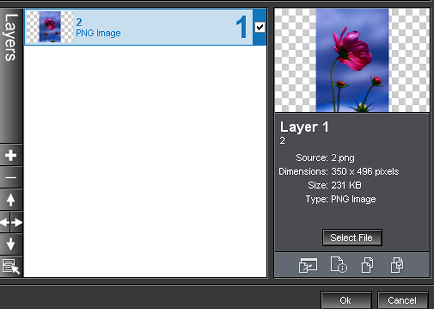
Ripeti questa operazione per gli altri livelli, fino a caricare la stessa img per tutti i livelli.
L'ultimo livelli, il Background dovrebbe riempirsi da definizione.
Ora vedi anche l'anteprima in alto sulla sx. Leggi il Best Times, e sarą quello il tempo che imposterai al tuo effetto.
Clicca OK per confermare.
Questa finestra si chiude e ti ritrovi nell'interfaccia del programma, setta ora i secondi (Quelli consigliati di cui abbiamo parlato prima).
Abbiamo inserito l'effetto, ma č brutto che tronchi di netto. Proviamo a inserire un fotogramma con uno sfondo nero nel fotogramma seguente..
Clicca di dx nel fotogramma vuoto.
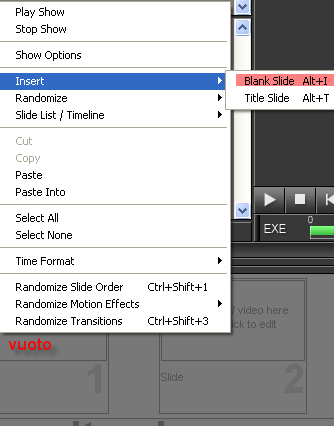
Insert_Blank. Si posizionerą uno sfondo nero. (Nero perchč nelle preferenze
ho settato Nero il Background).
File_Save As, per salvare una copia del lavoro. (Salva sempre nella stessa cartella)
Create_Video File per salvare la copia da caricare su You Tube.
L'esercizio su You Tube
Questa guida fa parte di una seconda serie di suggerimenti, la prima parte la trovi
Qui.
|